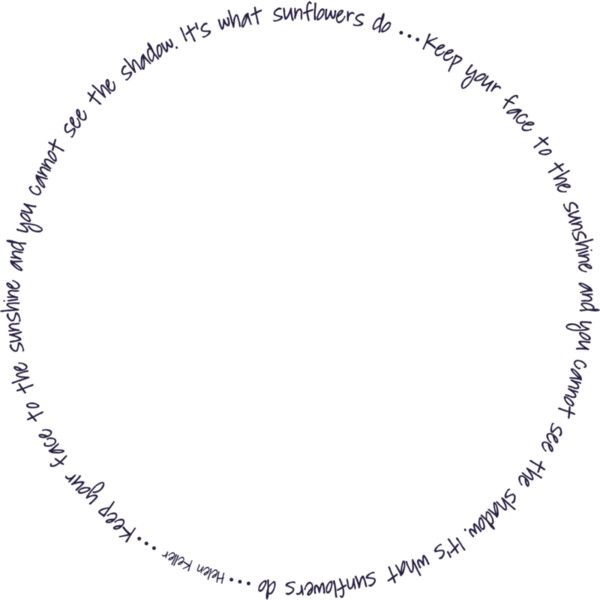Надпись по кругу: Чипборд надпись «В кругу родных», 68 х 39 мм.
Надпись по кругу в Powerpoint
Microsoft PowerPointАвтор Просмотров 469 Обновлено
Надпись по кругу в презентации — это интересное оформление материала. Но как правильно разместить его?
По умолчанию текст в PowerPoint на слайдах вводится в горизонтальном положении. Но если пользователь хочет добавить художественные элементы и креатив, то можно написать текст кругом.
Не стоит переживать, сделать это очень просто и занимает несколько минут. Для этого необходимо:
- Написать текст или любое предложение на слайде.
- Перейти во вкладку «Формат».
- Выбрать «Стили WordArt».
- Кликнуть на инструмент «Текстовые эффекты» в правой стороне панели.
- В новой вкладке функцию «Преобразовать», выбирая шаблоны, которые делают текст круговым.
В итоге пользователь увидит надпись, которая округлена только с одной стороны. Теперь необходимо использовать небольшой фокус, который поможет достичь нужного эффекта. Для этого нужно будет использовать автофигуры. Для этого необходимо:
Для этого нужно будет использовать автофигуры. Для этого необходимо:
- Добавить на слайд автофигуру овала. Для этого нужно использовать панель «Вставка».
- Перейти в функцию «Фигуры».
- Найти необходимую иконку фигуры.
- Перейти на слайд и курсором нарисовать окружность, зажав клавишу Shift.
Теперь необходимо ПКМ кликнуть по фигуре и выбрать задачу «Добавить текст». Теперь пользователю необходимо полностью повторить инструкцию, которая была описана в первую очередь. Пользователю нужно будет только убрать фигуру, которую пользователь нарисовал. Для этого нужно выделить окружность двойным нажатием мыши и перейти во вкладке «Форман» на «Стили Фигур». Остается только сделать заливку в оттенок фона.
Теперь пользователь может установить круговой текст на любой слайд и место. Можно украсить круг любыми дизайнерскими решениями: нарисовать что-то самостоятельно или вставить готовое изображение из интернета. Если пользователь использует дополнительные оттенки фона фигуры, то нужно будет использовать контрастный оттенок для текста. Так читатели смогут получить информацию без напряжения в глазах и других проблемах. Этот аспект очень важный и его нужно в обязательном порядке учитывать.
Так читатели смогут получить информацию без напряжения в глазах и других проблемах. Этот аспект очень важный и его нужно в обязательном порядке учитывать.
Смотрите это видео на YouTube
Стоит отметить, что во вкладке «Преобразовать» имеется большое количество дизайнерских решений. Пользователь может использовать обычные фигуры и совершенно разные искривления текста. Также имеется дополнительная настройка, которая поможет поправить направление текста.
Использовать такие элементы оформления можно в нескольких случаях:
- Титульный лист.
- Дополнительная информация.
- Сноски.
- Важные аспекты на которые необходимо обратить внимание.
- Название блока.
Конечно, это лишь небольшой список вариантов. Пользователь не ограничивается в использовании. Однако не стоит абсолютно весь текст писать в таком стиле.
Оцените автора
Надпись «В кругу семьи»
Категория
- Тематические разделы
- Армия, мужское
- Магия, волшебство
- Кулинария
- Новый год
- Осень
- Школа
- Эко тема, травы, лес
- Море, путешествия, отпуск
- Прованс
- Alice
- Дино
- Узор клетка
- Бохо
- Космос
- Узор доски
- Бумага
- Бумага по листу
- Бумага по листу 20х20
- Бумага для творчества
- Бумага с фольгированием
- Бумага с тиснением
- Калька, Ацетатные листы
- Кардсток
- Карточки
- Лист для вырезания
- Листы 10х30 см
- Крафт
- Наборы бумаги 30 х 30
- Наборы бумаги 20 х 20
- Наборы бумаги 15 х15
- Наборы карточек
- Метрика
- Оверлей
- Скрап-карты
- Тишью
- Картон
- Пивной картон
- Переплетный картон
- Заготовки для альбомов
- Чипборд
- Анкера, подложки
- Армия
- Архитектура
- Бабочки, птички
- Вензеля, бордюры, уголки
- Веточки, цветы
- Гарри Поттер
- Детское
- Заготовка для тиснения
- Кулинария
- Лесная история
- Море, путешествие
- Мужское, стимпанк
- Надписи
- Новый Год
- Праздники
- Рамки
- Разное
- Свадьба
- Фоновый
- Школа
- 3d чипборд
- СкрапМир
- СкрапМания
- Зеркальный
- Фото-Бокс
- Project Life
- Шейкер
- Шильдики
- Bee shabby
- Фабрика Декору
- Echo park
- Carta Bella
- CraftPaper
- Eco Paper
- Polkadot
- Fleur design
- АртУзор
- LemonCraft
- Mintay Papers
- Summer Studio
- Dreamlight
- Метрика
- Украшения
- Анкера, брадсы
- Анкера
- Брадс
- Бусины, Камушки
- Эмалевые дотсы
- Бутылочки мини
- Высечки
- Гирлянды
- Декоративный скотч
- Кисточки
- Кoльца и уголки
- Уголки
- Кольца
- Люверсы
- Магниты
- Металлические украшения
- Пайетки
- Подвески
- Пуговицы
- Разное
- Рамки
- Тканевая карточка
- Стикеры, Наклейки
- Фишки, Скрепки
- Фишки
- Скрепки
- Украшения из фетра
- Анкера, брадсы
- Термотрансферная пленка
- Ленты, Кружево, Шнур
- Ажурный декор Allmacraft
- Кружево, тесьма
- Лента MayArts
- Лента бархатная
- Лента «елочка»
- Лента шифоновая
- Лента с помпонами, Помпушки
- Лента с шифоновыми цветами
- Лента рюш
- Натуральные материалы
- Резинки
- Репсовая
- Атласная
- Декоративные
- Капроновая
- Шебби лента
- Шнур
- Ткани, замша
- Замша
- Лен, полулен
- Премиум хлопок
- Премиум сатин однотон
- Реплики американских, корейских брендов
- Разные
- Military
- Ткань под замшу
- Хлопок «Косичка»
- Dailylike
- Forest story
- ScrapMania
- Тканевые карточки
- Микрофибра
- Кожзам
- Переплетный Италия
- Переплетный Китай
- Китай
- С глиттером (плотная ткань)
- Обложки для блокнота
- Дыроколы
- Клеевые
- Молды
- Пудры, спреи, краски
- Aроматизатор
- Алкогольные чернила
- Воск
- Дотсы, Дропсы
- Краски
- Пасты, гели, грунты
- Пудра, глитер
- Пудра для эмбоссинга
- Сухие краски
- Спреи
- Топпинг
- Трафареты
- Ножи для вырубки
- Цветы, листья
- Anis Decor
- Freetany Flowers
- Pastel Flowers
- Вишня
- Цветы вишни
- Цветы вишни средние
- Цветы вишни мини
- Гортензии
- Гортензии большие
- Гортензии маленькие
- Гипсофилы
- Декоративный букетик
- Жасмин
- Китайские пионы
- Лаванда
- Лепестки пуансетии
- Лилии
- Листья
- Магнолии
- Маргаритки
- Плоский цветок
- Розы
- Бутоны роз
- Розы 1 см
- Розы 1,5 см
- Розы 2 см
- Розы 3 см
- Розы 4 см
- Полиантовые розы
- Дикие розы
- Ромашки
- Тюльпаны
- Фиалки
- Цветочки маленькие
- Цветочки маленькие 1 см
- Цветочки маленькие 2 см
- Цветы шифоновые
- Шиповник
- Ягодки
- Цветы яблони
- Тычинки
- Сакура
- Пионы
- Примула
- Герберы
- Лютики
- Штампинг
- Акриловые блоки
- Пигментные чернила
- Трафареты
- Штампы
- Инструменты
- Фоамиран
- Упаковка
- Сертификат
- Канцелярия
- Красота и здоровье
Сравнить Товары
У вас нет товаров для сравнения.
Exclusive Email Offers
Политика обработки персональных данных
23 способа использования изогнутого текста для создания профессиональных дизайнов своими руками 6 LinkedIn
Хотите преобразовать типографику в свой графический дизайн от стандартного до выдающегося? Добавление эффекта изогнутого текста, будь то полный круг или неполный круг, — это простой способ добиться потрясающего визуального эффекта менее чем за минуту!
В этой статье творческая группа Easil создала ДВАДЦАТЬ ТРИ примера крутого изогнутого текстового дизайна, а также расскажет вам, как можно создавать все, от арок до завитков и спиралей, и все это без какого-либо опыта графического дизайна. .
Итак, давайте погрузимся и познакомим вас с этим эффектом пышных форм, который изменит ваш дизайн в лучшую сторону!
КАК ИСПОЛЬЗОВАТЬ ИНСТРУМЕНТ ИЗОГНУТОГО ТЕКСТА В EASIL
Во-первых, убедитесь, что у вас есть учетная запись в Easil. Вы можете зарегистрировать бесплатную учетную запись, и мы переведем вас на наш план Plus в течение первых 30 дней! Даже после завершения пробной версии вы будете пользоваться этой функцией, включенной в вашу учетную запись Easil, даже если вы вернетесь к нашему базовому варианту.
Вы можете зарегистрировать бесплатную учетную запись, и мы переведем вас на наш план Plus в течение первых 30 дней! Даже после завершения пробной версии вы будете пользоваться этой функцией, включенной в вашу учетную запись Easil, даже если вы вернетесь к нашему базовому варианту.
Изогнутый текст можно применить к любому стандартному тексту, добавленному в дизайн Easil. Перейдите на правую боковую панель в редакторе и нажмите кнопку «Нажмите или перетащите, чтобы добавить текст» вверху. Если вы загрузили свои собственные шрифты, они также отображаются в этой области, и вы можете щелкнуть, чтобы добавить их вместо них!
Затем наберите текст и щелкните значок Curve Text на верхней панели действий и используйте ползунок для настройки:
Некоторые указатели, о которых следует помнить:
- Перетащите ползунок вправо , чтобы завершить круг текста так, чтобы текст был обращен к «внешней» части круга.
- Сдвиньте в противоположный конец — влево или отрицательные градусы — чтобы изогнуть текст внутрь круга.

- Вы можете использовать «Интервал между буквами» на верхней панели действий, чтобы равномерно добавить расстояние между буквами в круге или дуге текста.
- Если ваши буквы слишком велики в вашем круге, попробуйте добавить больше текста, увеличить интервал между буквами или и то, и другое!
- Использование всех букв в верхнем регистре — самый безопасный выбор для идеально симметричного дизайна при создании полнотекстового круга.
В каждом из следующих примеров мы рассмотрим, как воссоздать кривые, которые придумала команда Easil DesignAssist. Однако вы также можете нажать на изображение, размещенное с каждым из вариантов, и начать редактировать дизайн для себя!
1. ИЗОГНИТЕ ВАШ ТЕКСТ, ЧТОБЫ СОЗДАТЬ ПОЛНЫЙ КРУГ
Подгонка текста по форме круга — один из самых популярных способов использования инструмента изогнутого текста. В этом методе текст вверху располагается вертикально, а по мере того, как текст изгибается по кругу, он переворачивается внизу.
Чтобы добиться такого вида в Easil, наберите текст в текстовом поле, а затем щелкните значок изогнутого текста на верхней панели действий и переместите ползунок вправо на 350-359 градусов. Вот и все! Как только ваш текст помещен в круг, вы можете обновить цвет, шрифт, непрозрачность и даже отредактировать текст внутри круга — добавление большего или меньшего количества символов не проблема!
Щелкните изображение, чтобы отредактировать шаблон в Easil2. СОЗДАЙТЕ ДУГУ ИЗ ИЗОГНУТОГО ТЕКСТА В КАЧЕСТВЕ ПОДЗАГОЛОВКА
Создайте подсознательную улыбку в своей графике, настроив текст так, чтобы он образовывал дугу, поднимающуюся на концах и располагающуюся под основным текстом. Чтобы воспроизвести этот эффект, нажмите на инструмент «Изогнутый текст» после того, как вы добавили свой текст, и переместите ползунок влево, пока он не окажется прямо под полукругом.
Щелкните изображение, чтобы отредактировать шаблон в Easil3. ОБЪЕДИНИТЕ СВОЙ ТЕКСТ ВОКРУГ ГРАФИЧЕСКОГО ЗНАЧКА
Попробуйте объединить два полукруга текста, чтобы создать волнообразную текстовую графику. В нашем примере мы объединили текст с контурным значком и отправили текстовую дугу «и последователи» за значком сердца, чтобы создать иллюзию его зацикливания.
В нашем примере мы объединили текст с контурным значком и отправили текстовую дугу «и последователи» за значком сердца, чтобы создать иллюзию его зацикливания.
Убедитесь, что угол, который вы используете в обеих секциях, прямо противоположен, чтобы создать идеально ровный эффект волны. Возможно, вам придется поиграть с размером шрифта, увеличив или уменьшив шрифт, чтобы он соответствовал другой половине. Вы можете сделать это, щелкнув угол изогнутого текстового поля и перетащив его внутрь или наружу, чтобы уменьшить/увеличить.
Нажмите на изображение, чтобы отредактировать шаблон в Easil4. ОБРАТИТЕ ВАШ ТЕКСТ ВОКРУГ КРУГЛОГО ИЗОБРАЖЕНИЯ
Объедините изображение круга или полукруга с текстом, сопоставив кривую на обоих элементах дизайна. В нашем примере мы изогнули текст на 180 градусов и добавили интервалы между буквами. Наша фотография представляла собой чашу с поке, вид сверху, из которой мы удалили фон, обрезали пополам и повернули для творческого вида. В завершение мы скорректировали поворот текста, чтобы он соответствовал стороне чаши.
В завершение мы скорректировали поворот текста, чтобы он соответствовал стороне чаши.
Нажмите на изображение ниже, чтобы посмотреть, как мы собрали все это вместе в Easil!
Нажмите на изображение, чтобы отредактировать шаблон в Easil5. АНИМИРУЙТЕ СВОЙ КРУГЛЫЙ ТЕКСТ В GIF
Вращайте текст по кругу, с этим эффектом, который займет у вас менее пары минут.
- Наберите текст в обычном текстовом поле.
- Нажмите на опцию «Изогнутый текст» на верхней панели действий и введите 359 градусов, чтобы сформировать полный круг с вашим текстом.
- После того, как вы разместили текст и любые другие элементы на странице, вы готовы к созданию анимации!
- Продублируйте свою страницу 4 раза, всего 5 одинаковых страниц в документе Easil.
- Прокрутите до 2-й страницы, нажмите на закругленный текст, а затем ползунок поворота. Введите 73 поворота.
- Перейдите на страницу 3 и измените поворот текста на 146.
- На странице 4 измените на 219, а на последней (5-й странице) измените на 292.

- Это обеспечит 5 быстрых анимированных шагов круг.
- Выберите GIF в параметрах загрузки и средней скорости.
6. СОЗДАЙТЕ ЭФФЕКТ ИНЬ И ЯН С ПОМОЩЬЮ ПРОТИВОПОЛОЖНЫХ ЦВЕТОВ В ТЕКСТЕ И ГРАФИКЕ событие, как в нашем примере. Сделайте свою собственную версию этого, выполнив поиск «Круг из двух частей» в графической библиотеке.
После того, как вы добавили его в свой дизайн, настройте два цвета с высокой контрастностью. Добавьте текстовое поле, примените свою кривую к тексту, а затем продублируйте нижнюю часть, создав противоположную степень кривой. Обновите цвет шрифта, чтобы он контрастировал с этой частью круга, и ваш эффект инь и ян готов!
Нажмите на изображение, чтобы отредактировать шаблон в Easil7. ОБОРОТИТЕ ИЗОГНУТЫЙ ТЕКСТ ВОКРУГ КОНЦА ЗАГОЛОВКА другой (а-ля Microsoft Word), попробуйте превратить одну из более многословных линий в полукруг и повернуть ее за конец текстового поля.

В этом примере мы:
- Набираем шрифт Bella script в стандартном текстовом поле.
- Применил к нему вращение на 355
- Повторяется угол текста подзаголовка, выделенный жирным шрифтом Montserrat.
- Наконец, мы применили эффект изогнутого текста к деталям дня и времени, а затем повернули его, чтобы визуально соединить две текстовые строки в блокировку заголовка.
8. СОЕДИНИТЕ 4 ДУГИ ТЕКСТА, ЧТОБЫ СОЗДАТЬ КРАСИВЫЙ АНИМИРОВАННЫЙ GIF
В этом примере мы немного пофантазируем, объединив кривые с выводом GIF. Начните с определения текста, который вы хотите повторить и вспыхнуть на графике, и убедитесь, что вы работаете с социальной сетью или изображением небольшого размера для создания вывода GIF.
- Наберите текст и сдвиньте ползунок изогнутого текста примерно на 85 градусов, чтобы создать 1/4 круга.
- Нажмите на текст, а затем на кнопку дубликата, чтобы создать вторую четверть текста.

- Выберите поворот на панели действий и введите 90, чтобы повернуть его, чтобы сформировать полукруг.
- Дублируйте следующую секцию и введите 180 в поле ввода поворота.
- В последней четверти продублируйте и введите 270 в поле ввода ротации.
- Отрегулируйте и расположите текстовые четверти так, чтобы они присоединились к кругу.
- После позиционирования продублируйте текущую страницу 3 раза, всего 4 страницы в документе.
- На каждой странице выберите четверть текста и измените цвет этого текста на другой цвет выделения. Цвет функции, уже включенный в ваш дизайн, обычно работает лучше всего. Работайте по часовой стрелке, выделяя один раздел новым цветом на каждой странице.
- Загрузите файл в формате GIF. В нашем примере мы выбрали среднюю скорость.
9. СЛОЙ ГРАФИЧЕСКИХ ЭЛЕМЕНТОВ С ИЗОГНУТЫМ ТЕКСТОМ
Попробуйте добавить эффект рамки или баннера к текстовому слою, который находится над изогнутым текстом, чтобы отделить сообщение. Чтобы добиться этого стиля, наберите и настройте изогнутый текст, а затем просмотрите формы и подкатегории баннеров на вкладке «Графика» на правой боковой панели экрана редактирования. Перетащите выбранные элементы на свой дизайн, а затем настройте их, выбрав цвет.
Чтобы добиться этого стиля, наберите и настройте изогнутый текст, а затем просмотрите формы и подкатегории баннеров на вкладке «Графика» на правой боковой панели экрана редактирования. Перетащите выбранные элементы на свой дизайн, а затем настройте их, выбрав цвет.
10. РАЗМЕЩЕНИЕ ГРАФИЧЕСКОГО КОЛЬЦА ЗА ТЕКСТОМ
Добавление графического кольца — эффективный способ отделить круговой текст от фона дизайна. Чтобы воспроизвести этот вид, вы можете найти похожие элементы на правой боковой панели редактора Easil на вкладке «Графика». Добавьте «кольцо» в верхнее поле поиска, а затем перетащите его на свой дизайн.
Для дальнейшей настройки вы можете изменить цвет кольца, прозрачность или даже попытаться сместить другой элемент кольца, чтобы создать многослойный или затененный эффект. Добавьте свой изогнутый текст вверху, и ваш эффект готов.
Нажмите на изображение, чтобы отредактировать шаблон в Easil11.
 СМЕШАЙТЕ ШРИФТЫ
СМЕШАЙТЕ ШРИФТЫПопробуйте объединить два разных семейства шрифтов, чтобы сформировать полный круг, используя один шрифт для полукруга вверху, а затем дополнительный шрифт для нижнего полукруга.
Мы набрали «Super Sunday’s» как одну 180-градусную дугу текста и применили шрифт DN Serif Display. Затем мы продублировали изогнутое текстовое поле, инвертировали направление текста и применили Montserrat, а также уменьшили размер шрифта, чтобы вместить большее количество текста в доступное пространство.
Чтобы завершить графику, мы добавили яркий цветной значок, контрастирующий с цветами фона, и поместили его в центр.
Нажмите на изображение, чтобы отредактировать шаблон в Easil12. ДОБАВЬТЕ ЭЛЕМЕНТ ЗВЕЗДОЧКИ
Звездочки и круглые элементы с волнистыми краями часто используются для сертификатов и подтверждений. Если вам нужно визуально указать проверку качества или аккредитацию, рассмотрите возможность добавления изогнутого текста к такой фигуре!
Найдите «звездный взрыв» на вкладке «Графика» на правой боковой панели, а затем изогните текст до 359.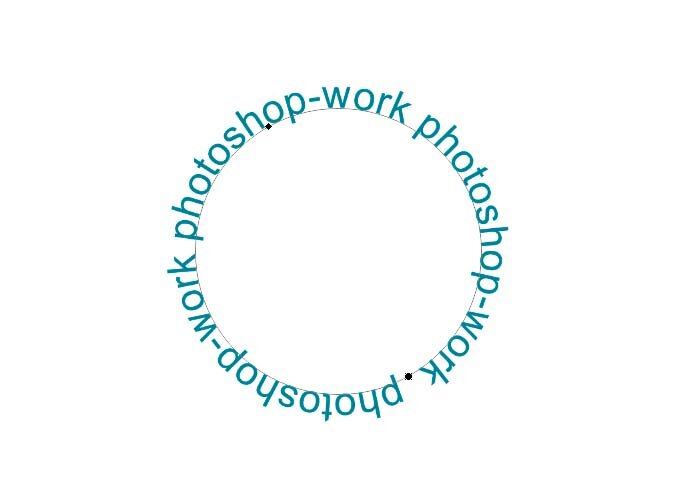 градусов, чтобы получить полный круг. Добавьте свой графический символ в центр, отрегулируйте цвета каждой части вашего рисунка и поместите его соответствующим образом в свой дизайн.
градусов, чтобы получить полный круг. Добавьте свой графический символ в центр, отрегулируйте цвета каждой части вашего рисунка и поместите его соответствующим образом в свой дизайн.
13. СЛАЙДИТЕ ВЫРЕЗАННОЕ ИЗОБРАЖЕНИЕ, ИСПОЛЬЗУЯ ИНСТРУМЕНТ ДЛЯ УДАЛЕНИЯ ФОНА
На этом рисунке мы объединим две наши любимые техники дизайна своими руками. Удаление фона с изображения и применение изогнутого текста.
Для создания иллюзии приближающегося напитка 9От 0065 до круг текста, вам нужно будет создать 2 или более дуг, чтобы завершить круг, чтобы одна могла сидеть за текстом, а другая/и располагаться впереди.
Начните с выбора изображения и удалите с него фон. Затем наберите текст и добавьте эффект круга, соединив каждый фрагмент на 85 градусов так, чтобы получился полный круг. Затем выберите участок текста перед графическим изображением и отправьте его на задний план.
Нажмите на изображение, чтобы отредактировать шаблон в Easil14.
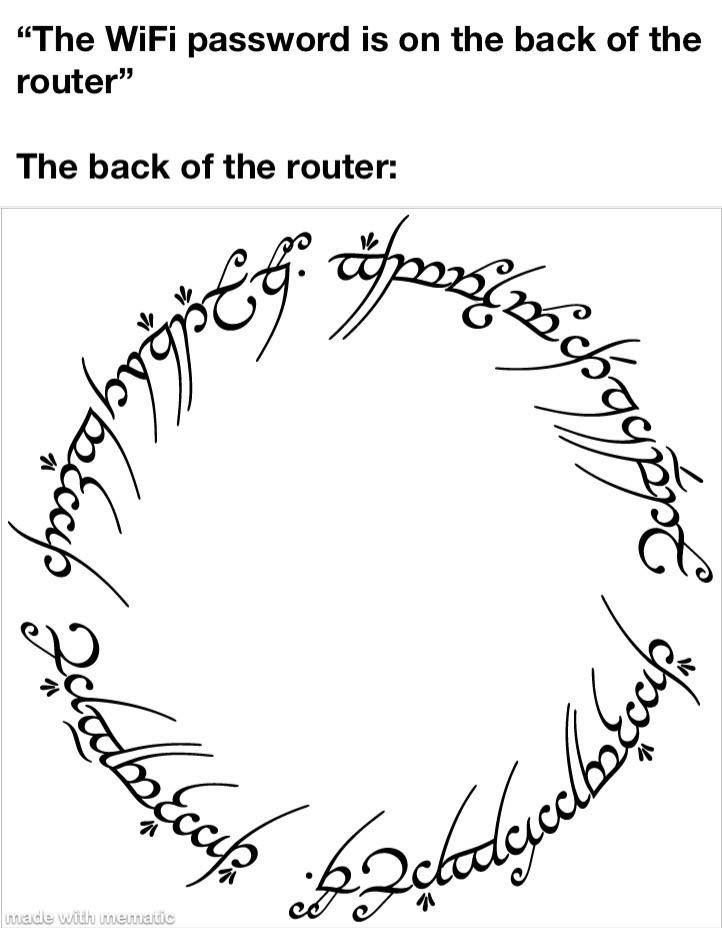 ДОБАВЬТЕ ГРАФИЧЕСКУЮ ФОРМУ ДУГИ, ЧТОБЫ СООТВЕТСТВОВАТЬ ВАШЕМУ ПОЛУКРУГУ ТЕКСТ
ДОБАВЬТЕ ГРАФИЧЕСКУЮ ФОРМУ ДУГИ, ЧТОБЫ СООТВЕТСТВОВАТЬ ВАШЕМУ ПОЛУКРУГУ ТЕКСТИногда достаточно небольшой кривой, чтобы повлиять на ваш дизайн, особенно когда вы комбинируете с другими графическими элементами и небольшим количеством текста. Чтобы создать аналогичный эффект, наберите текст и переместите ползунок изогнутого текста немного вправо. Найдите баннер в графических элементах на правой боковой панели, добавьте его в свой дизайн, а затем точно настройте текст, чтобы он соответствовал кривой.
Нажмите на наш дизайн ниже, чтобы начать работу с готовым вариантом:
Нажмите на изображение, чтобы отредактировать шаблон в Easil15. СМЕЩЕНИЕ ПРОТИВОПОЛОЖНЫХ ДУГ ТЕКСТА
Создайте эффект волны, объединив два текстовых поля с противоположными степенями кривизны. В нашем примере мы применили одинаковые шрифты и максимально приблизили количество символов в каждом текстовом разделе, чтобы сохранить дизайн сбалансированным.
Нажмите на изображение, чтобы отредактировать шаблон в Easil16.
 УДВОИТЬ
УДВОИТЬЭта графическая идея сочетает в себе два круга текста с различными размерами шрифта для создания классного эффекта. Чтобы воспроизвести этот эффект, наберите один круг текста, заполняющий 359градусов и добавьте небольшое расстояние между буквами, чтобы немного ослабить шрифт. Затем продублируйте круг, дважды щелкните для редактирования и добавьте новое текстовое содержимое. Затем щелкните угол текста и перетащите его внутрь, чтобы уменьшить размер и поместить его в центр исходного текста.
Нажмите на изображение, чтобы отредактировать шаблон в Easil17. ДОБАВЬТЕ ИЗОГНУТЫЙ ТЕКСТ К МОНОГРАММЕ ИЛИ ЛОГОТИПУ ЛИЧНОГО БРЕНДА
Классический логотип с монограммой является идеальным дополнением к личному бренду и может быть легко применен к дизайну, начиная от цифрового печатать. Придерживаясь двухцветной палитры, вы сделаете ее универсальной, но вневременной, если вы придерживаетесь классического выбора шрифта.
В нашем примере мы начинаем с добавления элемента круга на холст дизайна. (Нажмите вкладку «Графика» на правой боковой панели, затем подкатегорию «Фигуры» и перетащите по кругу).
(Нажмите вкладку «Графика» на правой боковой панели, затем подкатегорию «Фигуры» и перетащите по кругу).
Затем мы добавили наш текст, добавили интервалы между буквами, применили кривую к 359 и поместили ее над нашим круглым элементом контрастного цвета. Для дальнейшей настройки мы повернули элемент круга так, чтобы название начиналось примерно от центра вверху. Наконец, мы добавили буквы монограммы в нижнем регистре и расположили их по центру над двумя слоями.
Нажмите на изображение, чтобы отредактировать шаблон в Easil18. ОБЪЕМ ТЕКСТА ВОКРУГ КВАДРАТНОГО УГЛА
Добавьте интересный эффект к стандартной компоновке, объединив два стандартных текстовых поля с одним дополнительным четвертным кругом текста вокруг угла . Нажмите на наш шаблон, чтобы получить предварительно разработанные элементы, чтобы сделать его проще!
Нажмите на изображение, чтобы отредактировать шаблон в Easil19. ВКЛЮЧИТЕ В ВАШ ТЕКСТ СПЕЦИАЛЬНЫЕ СИМВОЛЫ
Использование повторяющегося количества специальных символов в изогнутом тексте может создать уникальный внешний вид. Попробуйте использовать несколько этих символов между разделами вашего текста, если установлен полный круг:
Попробуйте использовать несколько этих символов между разделами вашего текста, если установлен полный круг:
- Тире —————–
- Равно ==========
- Двоеточие ::::::::::::::::::::::::::::::
- Звездочка ** ********
- Пули •••••••••••••••
- Тильды ~~~~~~~~~~~
Не забудьте — вы можете дважды щелкнуть и поместить курсор в круг, чтобы отредактировать разделы вашего текста, как только он будет установлен на место, добавив больше символов, если вы хотите настроить внешний вид.
Нажмите на изображение, чтобы отредактировать шаблон в Easil20. СОЗДАЙТЕ РАДУГУ ИЗ СЛОИСТОГО ТЕКСТА В КРИВЫХ
Создайте симпатичную графику для социальных сетей, наслоив 3-5 полукругов текста и отрегулировав размер шрифта, а затем изменив цвета, чтобы они соответствовали радуге!
Мы выбрали обычный шрифт Staatlitches для нашей графики и применили его к каждому из текстовых полей, отрегулировав размер шрифта в каждом, перетащив угол внутрь, чтобы уменьшить и сохранить постоянный интервал между буквами. Затем мы сложили их в радужное положение, изменили цвета, и все готово. Нажмите на шаблон ниже, чтобы адаптировать его для собственного использования!
Затем мы сложили их в радужное положение, изменили цвета, и все готово. Нажмите на шаблон ниже, чтобы адаптировать его для собственного использования!
21. ДОБАВЬТЕ ИЗОГНУТЫЙ ТЕКСТ В ВАШ ПРОФИЛЬ В СОЦИАЛЬНЫХ СЕТЯХ ИЗОБРАЖЕНИЕ
Не можете выбрать между отображением вашей личной фотографии или отображением вашего логотипа/торговой марки? Почему бы не так?!
В этом примере мы объединили 2 дуги текста с изображением с удаленным фоном. Мы наложили их поверх фоновых элементов в следующем порядке: вверху изогнутый текст, сверху добавьте фотографию, затем внизу добавьте изогнутый дуговой текст.
Когда вы добавите в свои каналы социальных сетей, он будет прекрасно вписываться в обрезанную область круга!
Нажмите на изображение, чтобы отредактировать шаблон в Easil22. СОЗДАЙТЕ ЭФФЕКТ СПИРЛИ С ИЗОГНУТЫМ ТЕКСТОМ
Вы когда-нибудь задумывались о том, чтобы создать изображение исключительно из шрифта? Добавляя кривые, вы можете создавать улыбки, волны и даже спирали.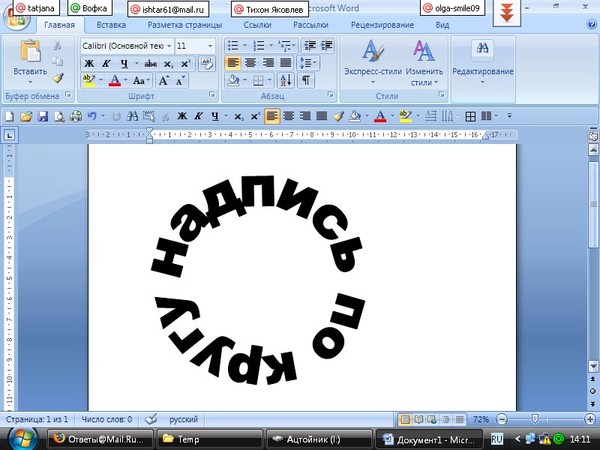 Чтобы воспроизвести наш типографский вихрь, наберите 3 отдельных блока текста, примените кривые к каждому разделу в соответствии с объемом текста, а затем используйте угловые маркеры, чтобы сжать каждый раздел. Наконец, используйте функцию поворота, чтобы переместить каждый фрагмент изогнутого текста на место.
Чтобы воспроизвести наш типографский вихрь, наберите 3 отдельных блока текста, примените кривые к каждому разделу в соответствии с объемом текста, а затем используйте угловые маркеры, чтобы сжать каждый раздел. Наконец, используйте функцию поворота, чтобы переместить каждый фрагмент изогнутого текста на место.
23. СДЕЛАЙТЕ СКВИРКЛ
Возможно, мы оставили лучшее напоследок, в любом случае с точки зрения названий!
Квадрат с закругленными углами известен как квадрат и представляет собой еще один забавный способ отображения вашего текста, который отличается от нормы. Лучше всего он работает с повторением сообщения четыре раза и состоит из стандартных текстовых полей с четверть кругами, расположенными в углах для завершения формы.
Мы использовали инструмент «Текстовая маска», чтобы придать этому рисунку металлический оттенок розового золота. Нажмите на рисунок, чтобы увидеть, как все это устроено, и обновите, чтобы сделать его своим!
Нажмите на изображение, чтобы отредактировать шаблон в Easil ЗА ВАС Вы так же рады использованию изогнутого текста в своих проектах, как и мы? 🙂 Это определенно один из наших любимых инструментов форматирования текста, и нам бы очень хотелось посмотреть, что вы создадите с его помощью.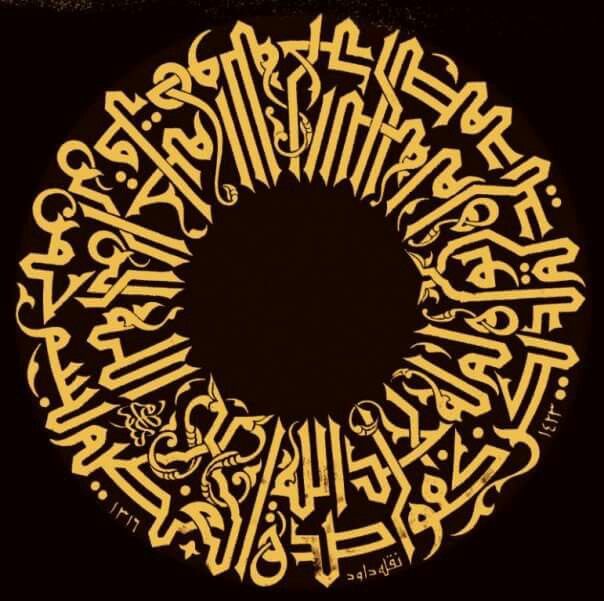 Пометьте свои дизайны хэштегом #madeineasil, чтобы мы могли их рассмотреть!
Пометьте свои дизайны хэштегом #madeineasil, чтобы мы могли их рассмотреть!
Следуйте за нами в Твиттере
Подпишитесь на нас в Facebook
Подпишитесь на нас в Instagram
Макеты надписей — штриховка 1.0
Базовая линия надписи определяет ее форму. Вы можете размещать надписи на прямой горизонтальной или вертикальной базовой линии, кривые надписи вокруг базовой линии круга или дуги или оцифровывать свои собственные. В зависимости от используемой вами базовой линии требуются разные контрольные точки. Базовые линии используют настройки по умолчанию для определения их размера, интервалов и углов. Программное обеспечение дает вам интерактивный контроль над многими базовыми настройками. Доступны методы изменения типа базовой линии, длины, радиуса и угла, а также положения базовой линии. Измените ориентацию надписей выбранных объектов надписей на любом этапе.
Используйте Надписи/Монограммы > Надписи для создания надписей на экране с использованием собственных вышивальных алфавитов или шрифтов TrueType. |
Горизонтальные базовые линии
Базовые линии Free Line и Fixed Line образуют прямые горизонтальные базовые линии. Free Line не имеет фиксированной или заранее определенной длины — базовая линия расширяется до тех пор, пока вы продолжаете добавлять буквы.
Fixed Линия имеет фиксированную длину. Если текст выходит за его пределы, размер букв и/или интервалы уменьшаются в соответствии с выбранным методом уменьшения. Этот вариант предназначен, в частности, для изготовления кепок или карманов.
При выборе базовой линии фиксированной линии становятся доступными другие дополнительные параметры. Для точной подгонки отрегулируйте длину базовой линии в поле «Длина базовой линии».
При использовании базовой линии фиксированной длины надпись «уменьшается», чтобы соответствовать размеру, если базовая линия слишком короткая для размещения всех букв номинальной ширины и интервала по умолчанию. Выберите метод уменьшения, который вы хотите использовать. Доступны различные методы:
Доступны различные методы:
| Метод фиксированной линии | Назначение | |
|---|---|---|
| Интервал и ширина | Ширина и интервал букв уменьшаются пропорционально, если этого требует базовая длина. | |
| Пробел и размер | Ширина, высота и интервал букв уменьшаются пропорционально, если этого требует базовая длина. | |
| Интервал | Размер и ширина букв остаются прежними, а расстояние между буквами равномерное по базовой линии. Буквы могут перекрываться, если текст слишком широкий. | |
| Ширина | Ширина каждой буквы уменьшена, а исходный интервал сохранен. | |
| Размер | Ширина и высота букв уменьшаются пропорционально, но исходный интервал сохраняется. | |
.
Вертикальные базовые линии
Свободная линия Вертикаль — это прямая вертикальная базовая линия. Он полезен для вышивки на рукавах, в качестве декоративного эффекта и для азиатского текста. Вертикальные буквы лучше всего подходят для прописных букв для западных языков, потому что нижние строчные буквы не вмещаются в межбуквенный интервал. Они не имеют фиксированной длины и расширяются, чтобы соответствовать введенным вами буквам. Межстрочный интервал рассчитывается по горизонтали, а межбуквенный интервал рассчитывается по вертикали. Буквы по умолчанию располагаются по центру вертикальных линий.
Используйте Надписи/Монограммы > Изменить форму, чтобы изменить контуры объектов, углы стежков и охват. |
Круговые базовые линии
Используйте базовые линии «Круг по часовой стрелке» и «Круг против часовой стрелки», чтобы разместить буквы вокруг полного круга по часовой стрелке или против часовой стрелки. По умолчанию буквы располагаются над базовыми линиями круга по часовой стрелке и ниже базовых линий круга против часовой стрелки. Используйте инструмент «Изменить форму» для управления ориентацией и радиусом базовой линии. Настройка радиуса также доступна на панели дополнительных настроек.
По умолчанию буквы располагаются над базовыми линиями круга по часовой стрелке и ниже базовых линий круга против часовой стрелки. Используйте инструмент «Изменить форму» для управления ориентацией и радиусом базовой линии. Настройка радиуса также доступна на панели дополнительных настроек.
Используйте Надписи/Монограммы > Изменить форму, чтобы изменить контуры объектов, углы стежков и охват. |
Пользовательские базовые линии
Используйте базовую линию любой формы для формирования букв вокруг элементов дизайна. Когда вы впервые применяете Any Shape, он выглядит как базовая линия Free Line. Используйте инструмент «Изменить форму», чтобы добавить контрольные точки: щелкните левой кнопкой мыши для углов, щелкните правой кнопкой мыши для кривых. Количество опорных точек и длина базовой линии практически не ограничены. Если базовая линия имеет крутые изгибы или острые углы, буквы могут перекрываться. Для достижения наилучших результатов отмечайте только точки кривой для создания пологих плавных кривых.
Для достижения наилучших результатов отмечайте только точки кривой для создания пологих плавных кривых.
Поскольку базовые линии любой формы имеют тенденцию сжимать или растягивать расстояние между буквами вокруг кривых, отрегулируйте кернинг букв с помощью контрольных точек ромба. Выберите и перетащите букву вдоль базовой линии. В качестве альтернативы используйте клавиши со стрелками, чтобы подтолкнуть букву на место.
.
Надписи
Вкладка Надписи содержит несколько предустановленных стилей надписей, которые можно применить к надписям, чтобы сделать их выпуклыми или изогнутыми, растянутыми или сжатыми. Эффект лучше всего использовать с фиксированной базовой линией.
Панель выбора Lettering Art можно отделить от диалогового окна с помощью пунктирных линий вверху. Держите его на экране, чтобы облегчить ваш выбор. Удалите ненужные конверты с надписями, нажав кнопку X на панели «Искусство надписей».
Используйте Надписи/Монограммы > Изменить форму, чтобы изменить контуры объектов, углы стежков и охват. |